模糊變清晰,把原本模糊的圖片變清晰
時間:2024-03-09 08:16作者:下載吧人氣:22
本篇教程我們利用高科技,哦,不對,是PS把原本較糊的照片調的稍微可以看得清,清晰一點,教程比較適合新手,比較好上手,同學們可以根據教程來試著學習一下,如果哪天遇到一張自己覺得很喜歡但是又不清的照片,就可以通過此方法把它變清晰,是不是很厲害,一起來通過教程學習一下吧。
效果圖:
 想學更多請訪問www.16xx8.com
想學更多請訪問www.16xx8.com
原圖:

操作步驟:
1、打開PS,插入素材圖片,按【Ctrl+J】快捷鍵復制背景圖層,得到“圖層1”
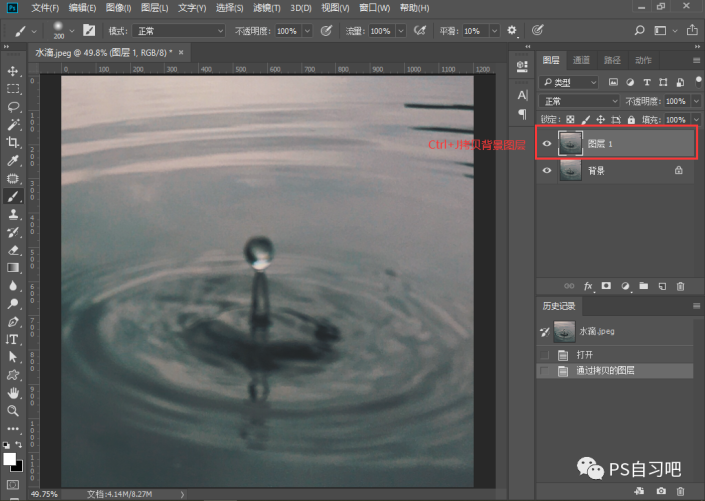
2、用鼠標右鍵點擊“圖層1”出菜單窗口后,選擇【轉換為智能對象】。
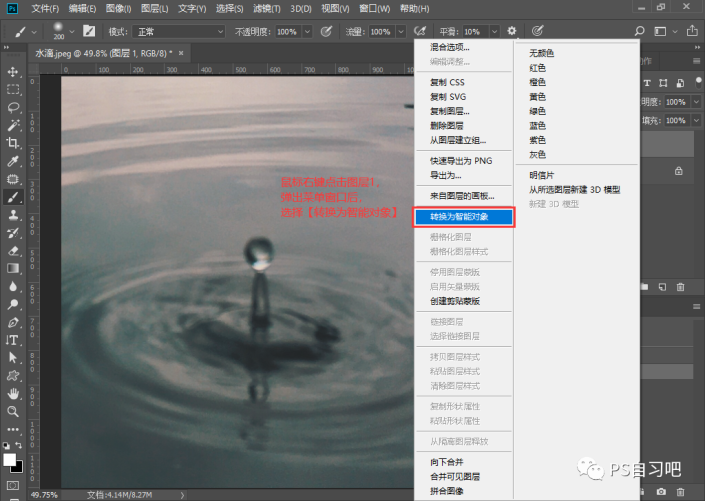
3、執行濾鏡 > 銳化 > 防抖,設置模糊臨摹邊界為“35”左右,點擊確認。
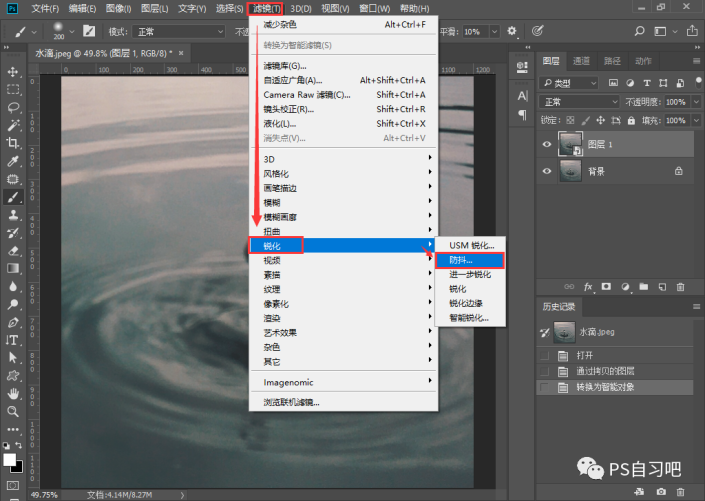
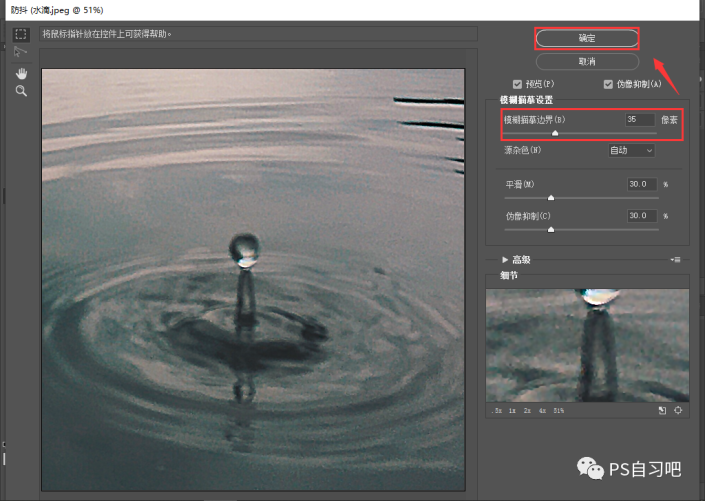
圖片經過加銳之后,圖片中的雜色也會得到強化(放大觀察),我們執行濾鏡 > 雜色 > 減少雜色,設置強度為“10”,保留細節為“10”,減少雜色為“100%”,點擊確認。
(溫馨提示:智能對象圖層下的濾鏡都可以反復調整編輯的,還可以配合蒙版一起使用哦)
銳化后:
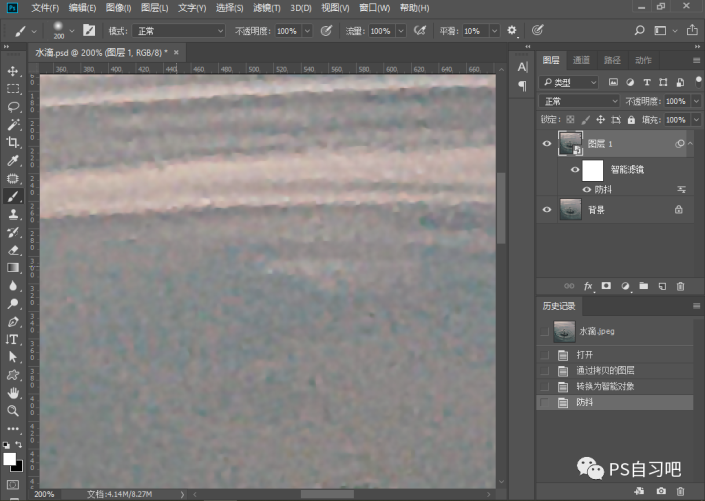
減少雜色后:
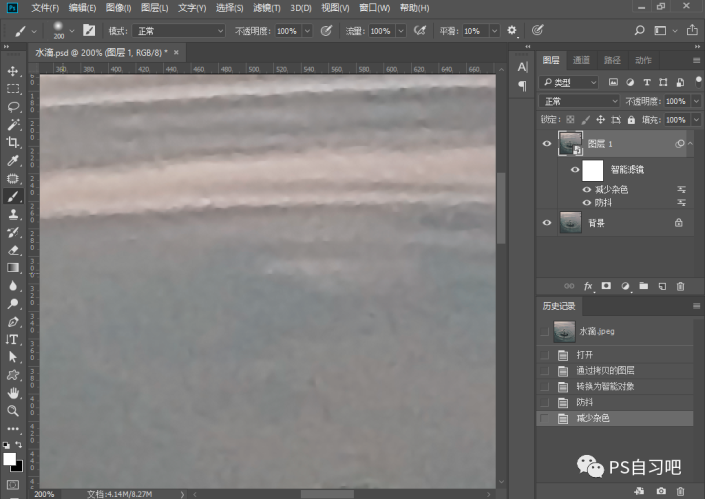
減少雜色操作:
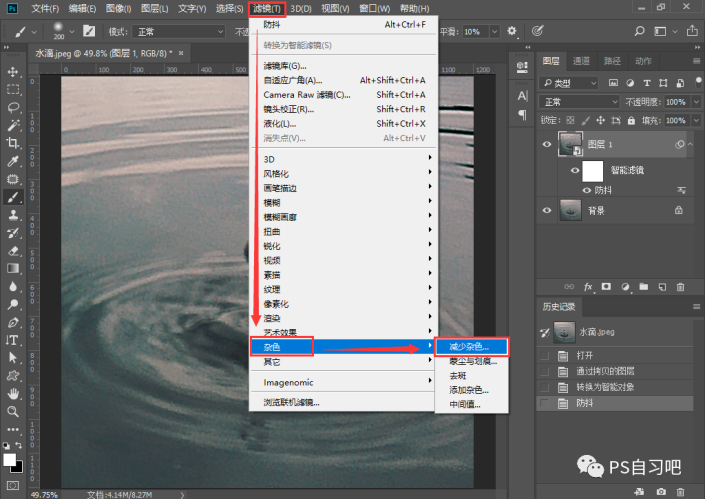
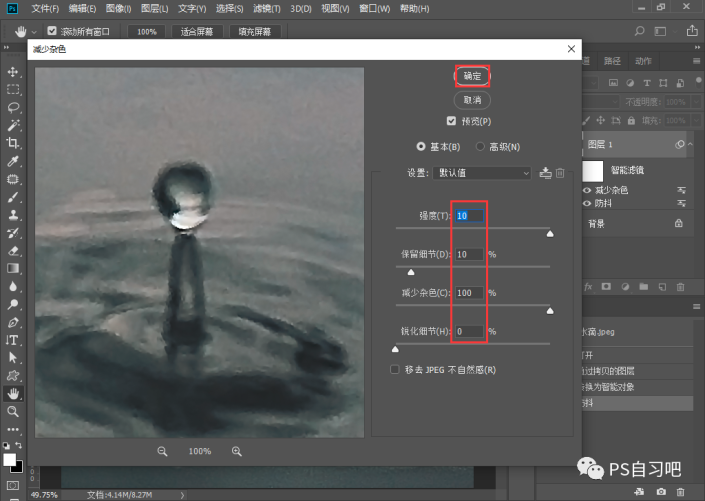
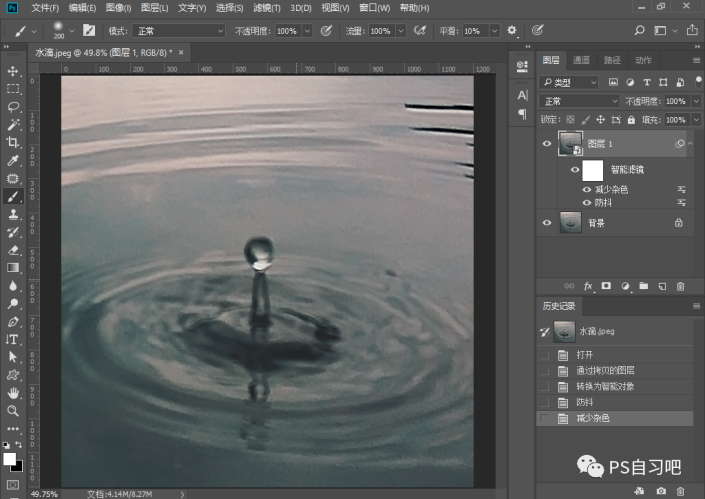
4、給“圖層1”添加圖層蒙版,設置前景色為“黑色”,選擇畫筆工具【B】,選擇畫筆為【柔邊圓】,修飾一下右上角銳化過度的地方。

5、鼠標單擊圖層面板下方【創建新的填充或調整圖層】按鈕 > 選擇“亮度/對比度”,點擊【自動】,調整亮度和對比度。
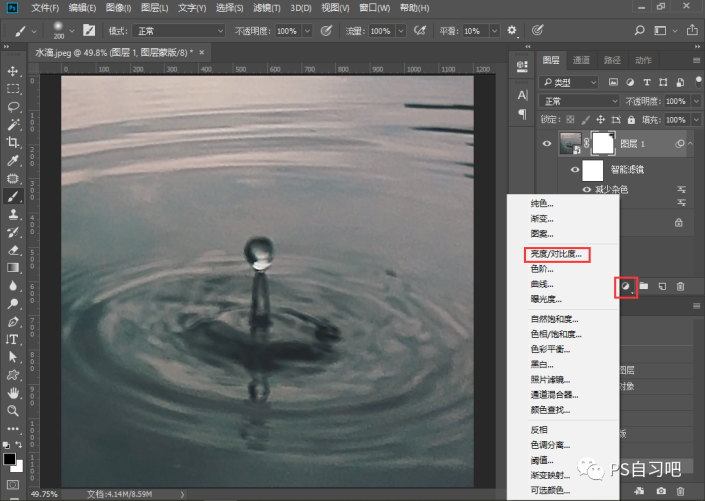
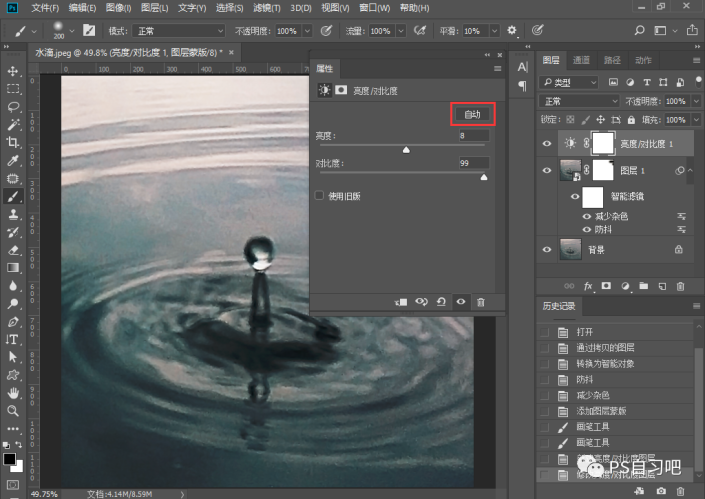
完成:
 想學更多請訪問www.16xx8.com
想學更多請訪問www.16xx8.com
整個照片就完成了,同學們如果覺得簡單,可以使用高階教程來學習,www.16xx8.com站內搜索關鍵詞即可,凡事要一步步來嘛,希望同學們可以學到更多知識。

 想學更多請訪問www.16xx8.com
想學更多請訪問www.16xx8.com

網友評論